您现在的位置是:首页 > PLC技术 > PLC技术
S7-200系列PLC的通信设置技术方法
![]() 来源:艾特贸易2017-06-04
来源:艾特贸易2017-06-04
简介STEP 7-Micro/WIN 软件是在计算机中运行的,只有将 PC (计算机)与 PLC 连接起来,才能在 PC 中将 STEP 7 . Micro/WIN 软件编写的程序写入 PLC ,或将 PLC 已有的程序读入 PC 重新修改。 1 . PC
STEP 7-Micro/WIN软件是在计算机中运行的,只有将PC(计算机)与PLC连接起来,才能在PC中将STEP 7.Micro/WIN软件编写的程序写入PLC,或将PLC已有的程序读入PC重新修改。 1.PC与PLC的连接 PC与PLC的连接主要有两种方式:一是给PC安装CP通信卡(如CP5611通信卡),再用专用电缆将CP通信卡与PLC机连接起来,采用CP通信卡可以获得很高的通信速率,但其价格很高,故较少采用;二是使用PC- PPI电缆连接PC与PLC,PC- PPI电缆有USB- RS485和RS232- RS485两种,USB- RS485电缆一端连接PC的USB口,另一端连接PLC的RS485端口,RS232- RS485电缆连接PC的RS232端口(COM端口),由于现在很多计算机没有RS232端口,故可选用USB- RS485电缆。 采用USB- RS485电缆连接PC与PLC如图2-6所示。 2.通信设置 采用USB- RS485电缆将PC与PLC的连接好后,还要在STEP 7-Micro/WIN软件中进行通信设置。具体通信设置过程如下: (1)设置PLC的通信端口、地址和通信速率 单击STEP 7 - Micro/WIN软件窗口浏览条中的“查看”项下的“系统块”,弹出“系统块”对话框,如图2-7所示,单击左方“通信端口”项,在右方的端口0下方设置PLC的地址为2,设置“波特率”为“9. 6kbps” (即9.6kbit/s),其他参数保持默认值,单击“确认”按钮关闭对话框。 图2-6 采用USB- R5485电缆连接PC与PLC
图2-6 采用USB- R5485电缆连接PC与PLC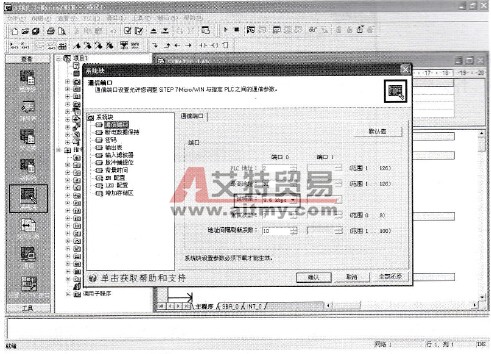 图2-7 设置PLC的通信端口、地址和通信速率 (2)设置PC的通信端口、地址和通信速率 单击STEP 7 - Micro/WIN软件窗口浏览条中的“查看”项下的“设置PG/PC接口”,弹出“设置PG/PC接口”对话框,如图2-8a所示,选择“PC/PPI cable(PPI)”项,再单击“属性”按钮,弹出“属性”对话框,如图2-8b所示,将地址设为0(不能与PLC地址相同),将“传输率”设为“9. 6kbps”(要与PLC通信速度相同),然后单击该对话框中的“本地连接”选项卡,切换到该选项卡,如图2-8c所示,选择“连接到”为“USB”,单击“确定”按钮关闭对话框。
图2-7 设置PLC的通信端口、地址和通信速率 (2)设置PC的通信端口、地址和通信速率 单击STEP 7 - Micro/WIN软件窗口浏览条中的“查看”项下的“设置PG/PC接口”,弹出“设置PG/PC接口”对话框,如图2-8a所示,选择“PC/PPI cable(PPI)”项,再单击“属性”按钮,弹出“属性”对话框,如图2-8b所示,将地址设为0(不能与PLC地址相同),将“传输率”设为“9. 6kbps”(要与PLC通信速度相同),然后单击该对话框中的“本地连接”选项卡,切换到该选项卡,如图2-8c所示,选择“连接到”为“USB”,单击“确定”按钮关闭对话框。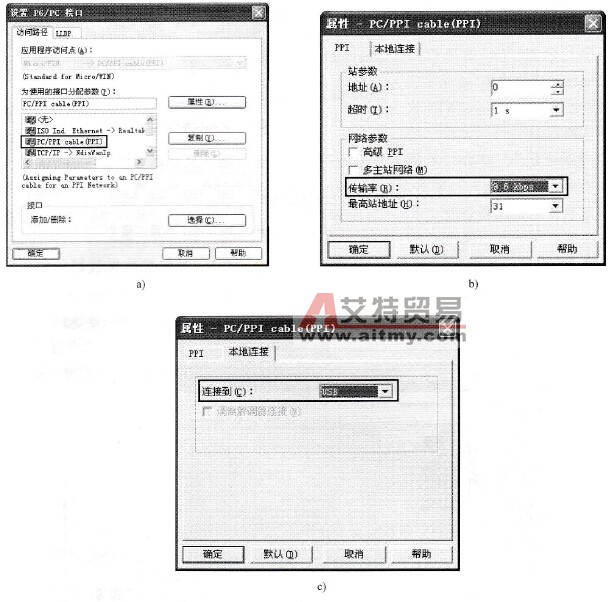 图2-8 设置PC的通信端口、地址和通信速率 (3)建立PLC与PC的通信连接 单击STEP 7 - Micro/WIN软件窗口浏览条中的“查看”项下的“通信”,弹出“通信”对话框,如图2-9a所示,选择“搜索所有波特率”项,再双击对话框右方的“双击刷新”,PC机开始搜索与它连接的PLC,两者连接正常,将会在“双击刷新”位置出现PLC图标及型号,如图2-9b所示。
图2-8 设置PC的通信端口、地址和通信速率 (3)建立PLC与PC的通信连接 单击STEP 7 - Micro/WIN软件窗口浏览条中的“查看”项下的“通信”,弹出“通信”对话框,如图2-9a所示,选择“搜索所有波特率”项,再双击对话框右方的“双击刷新”,PC机开始搜索与它连接的PLC,两者连接正常,将会在“双击刷新”位置出现PLC图标及型号,如图2-9b所示。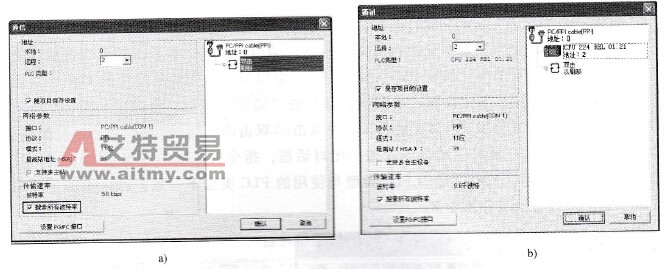 图2-9 建立PLC与PC的通信连接
图2-9 建立PLC与PC的通信连接
点击排行
 PLC编程的基本规则
PLC编程的基本规则








